Fehler beim Starten der ESRV -Anwendung.exe - wie man es behebt?

- 1991
- 446
- Mick Agostini
Einer der häufigsten Fehler nach der Aktualisierung von Windows 10, 8.1 und Windows 7 oder Geräte -Upgrade - Eine Meldung, dass beim Starten der ESRV -Anwendung ein Fehler aufgetreten ist.EXE mit Code 0xc0000142 (Sie finden auch Code 0xc0000135).
In diesen Anweisungen im Detail darüber, was diese Anwendung ist und wie ESRV -Fehler behoben werden können.exe auf zwei verschiedene Arten in Windows. Wenn der Fehler durch ein anderes Programm verursacht wird, dann hier: So beheben Sie den Fehler 0xc0000142 beim Starten der Anwendung.
Fehlerkorrektur beim Starten der ESRV -Anwendung.Exe
Zunächst was ist ESRV ist.Exe. Diese Anwendung ist Teil der Dienste für Intel SUR (Systemnutzungsbericht), die zusammen mit dem Dienstprogramm Intel Triver & Support Assistant oder Intel Treiber aktualisieren (dienen Sie automatisch, um die Intel -Treiber zu überprüfen. Manchmal sind sie auf einem Markencomputer vorgefertigt. oder Laptop).

ESRV -Datei.Exe befindet sich in C: \ Programme \ Intel \ sur \ Queencreek (Im Ordner x64 oder x86 abhängig von der Entladung des Systems). Bei der Aktualisierung des Betriebssystems oder einer Änderung der Gerätekonfiguration können diese Dienste falsch arbeiten, was den ESRV -Anwendungsfehler verursacht.Exe.
Es gibt zwei Möglichkeiten, um den Fehler zu korrigieren: Löschen Sie die angegebenen Dienstprogramme (werden gelöscht und Dienste) oder nur die Dienste mit ESRV ausschalten.Exe für die Arbeit. In der ersten Version können Sie nach dem Neustart des Computers den Intel -Treiber- und Support -Assistenten (Intel Triver Update Utility) wieder integrieren und werden höchstwahrscheinlich wieder ohne Fehler funktionieren.
Entfernen von Programmen, die ESRV -Startfehler verursachen.Exe
Schritte bei der Verwendung der ersten Methode sehen wie folgt aus:
- Gehen Sie zum Bedienfeld (in Windows 10 können Sie das Suchfenster dafür verwenden).
- Öffnen Sie "Programme und Komponenten" und finden Sie in der Liste installierter Programm. Wählen Sie dieses Programm aus und klicken Sie auf "Löschen".
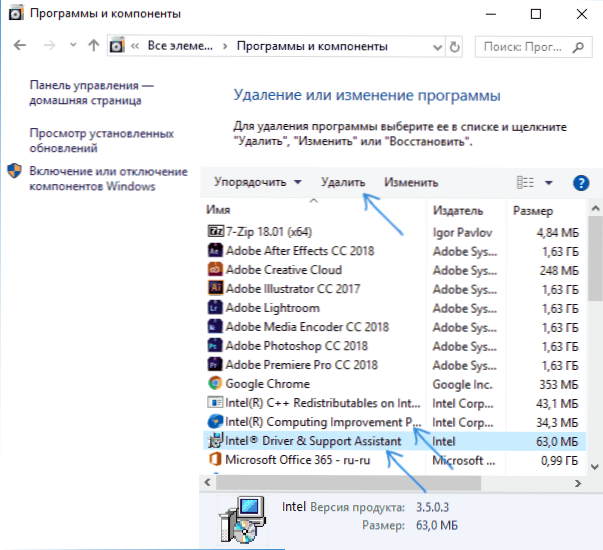
- Wenn die Liste auch das Intel Computing -Improvimentprogramm enthält, löschen Sie es auch.
- Laden Sie den Computer neu.
Nach diesen ESRV -Fehlern.Exe sollte nicht sein. Bei Bedarf können Sie das Remote -Dienstprogramm neu installieren, mit einer hohen Wahrscheinlichkeit nach der Neuinstallation erfolgt ohne Fehler.
Dienste mit ESRV trennen.Exe
Die zweite Methode beinhaltet das Trennen von Diensten, die ESRV zur Arbeit nutzen.Exe. Das Verfahren in diesem Fall ist wie folgt:
- Drücken Sie die Win+R -Tasten auf der Tastatur, geben Sie ein Dienstleistungen.MSC Und klicken Sie auf die Eingabe.
- Suchen Sie den Intel -System -Nutzungsberichtsdienst in der Liste und klicken Sie zweimal darauf.
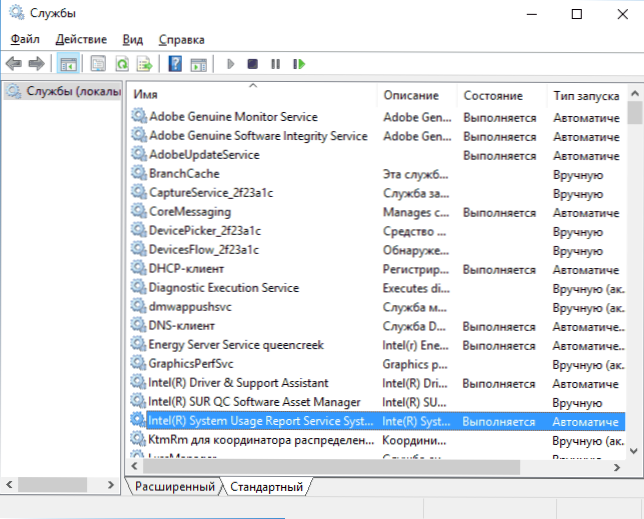
- Wenn der Dienst ausgeführt wird, klicken Sie auf "Stop" und ändern Sie den Starttyp in "deaktiviert" und klicken Sie auf "OK".
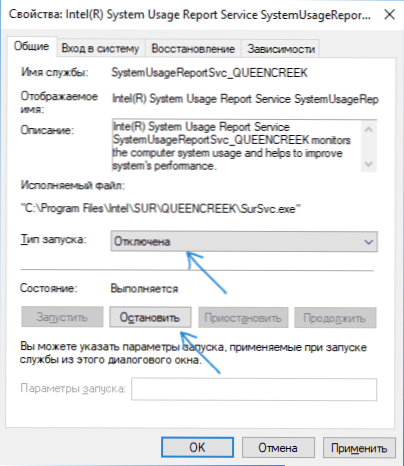
- Wiederholen Sie dasselbe für Intel Sur QC Software Asset Manager und User Energy Server Service Queencreek.
Nach den Änderungen des Fehlerberichts beim Starten der ESRV -Anwendung.Exe wird dich nicht stören müssen.
Ich hoffe, die Anweisung war nützlich. Wenn etwas nicht wie erwartet funktioniert, stellen Sie Fragen in den Kommentaren, ich werde versuchen, zu helfen.
- « Programme zur Überprüfung einer Festplatte auf Fehler
- 17 kostenlose Datenwiederherstellungsprogramme »

